欢迎使用Small PDF转换成WORD转换器,这里为您提供SmallPDF转换器最新资讯以及SmallPDF转换器 相关基础教程、使用技巧、软件相关知识、软件激活、升级及常见问题等帮助。
发布时间:2023-09-08 09:06:01
PDF在我们生活,工作中都非常的随处可见!因为具有安全、方便、兼容性强等特色,使得其在传输接收方面都非常的方便。但是,再完美地内容也有缺点,那就是不能进行编辑,在有的时候我们需要整理PDF上面的文件,需要转换为Word才行,但是苦于找到快捷的方法而非常苦恼!那么,PDF转Word什么方法快捷呢?请不要担心,下面有五个快速解决问题的方法,一起来看下吧。

方法1、使用专业软件转换
PDF和Word格式之间相互转换是常见的工作需求,您想要快捷的操作,比较好的方法是使用专业的软件来操作。如果说当前您还在纠结哪一款适合自己的,可以选择试下“SmallPDFer”软件。目前,它内置的功能非常丰富,并且转换的效果也是很不错的~
首先,大家可以直接在设备上运行“SmallPDFer”软件,并在主界面左侧选择“PDF转Word”的功能。然后,点击中间空白区域将需要转换的PDF文件添加到其中,或者点击“添加文件夹”来批量添加。最后,设置一下文件的排序和保存目录,确认好点击“开始转换”即可。
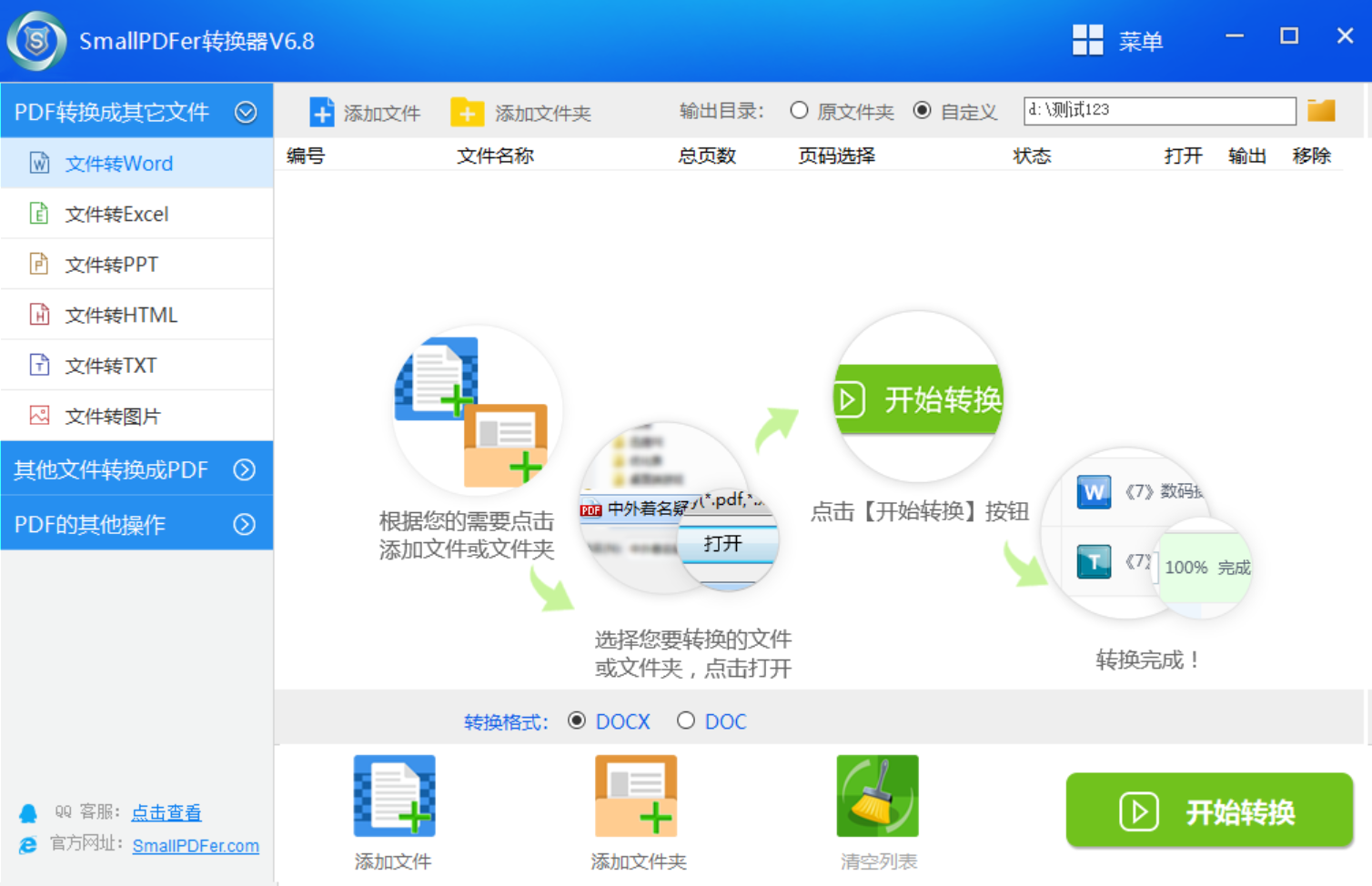
方法2、使用手动操作转换
因为PDF文件的不可编辑操作,导致后面关于PDF格式转换的需求非常多,但是如果说您的设备上有专门的编辑器工具,那么就可以使用手动复制的方式来完成PDF转Word的快捷操作。首先,可以使用编辑器工具将需要转换的PDF文件打开,并在指定的位置新建一个Word文档。然后,将需要的内容复制到其中,做好排版即可查看具体效果。

方法3、使用免费功能转换
此外,因为PDF转Word需求太多的缘故,也有很多的用户想到一些免费的功能来完成相关的操作,例如:直接手动修改文件的后缀方式。首先,选中PDF文件,右键选择"重命名",或直接选中并按下"F2"快捷键。然后,在输入框中填写".doc"即可。当然,如果说当前PDF文件里面涵盖的特殊字符很多,会在转换完成之后出现乱码的问题。

方法4、使用常见工具转换
当然了,目前市面上具备PDF快捷转Word的工具还有很多,其中就包括了咱们在平常见到的一些,例如:Solid Commander工具。首先,大家可以直接打开这款软件,并在软件的左侧选择对应的转换功能,也就是在“PDF转其它文件”中找到“PDF转Word”功能。然后,将需要转换的文件添加到其中,并设置一下相关的菜单。确认无误之后,点击“开始转换”即可。
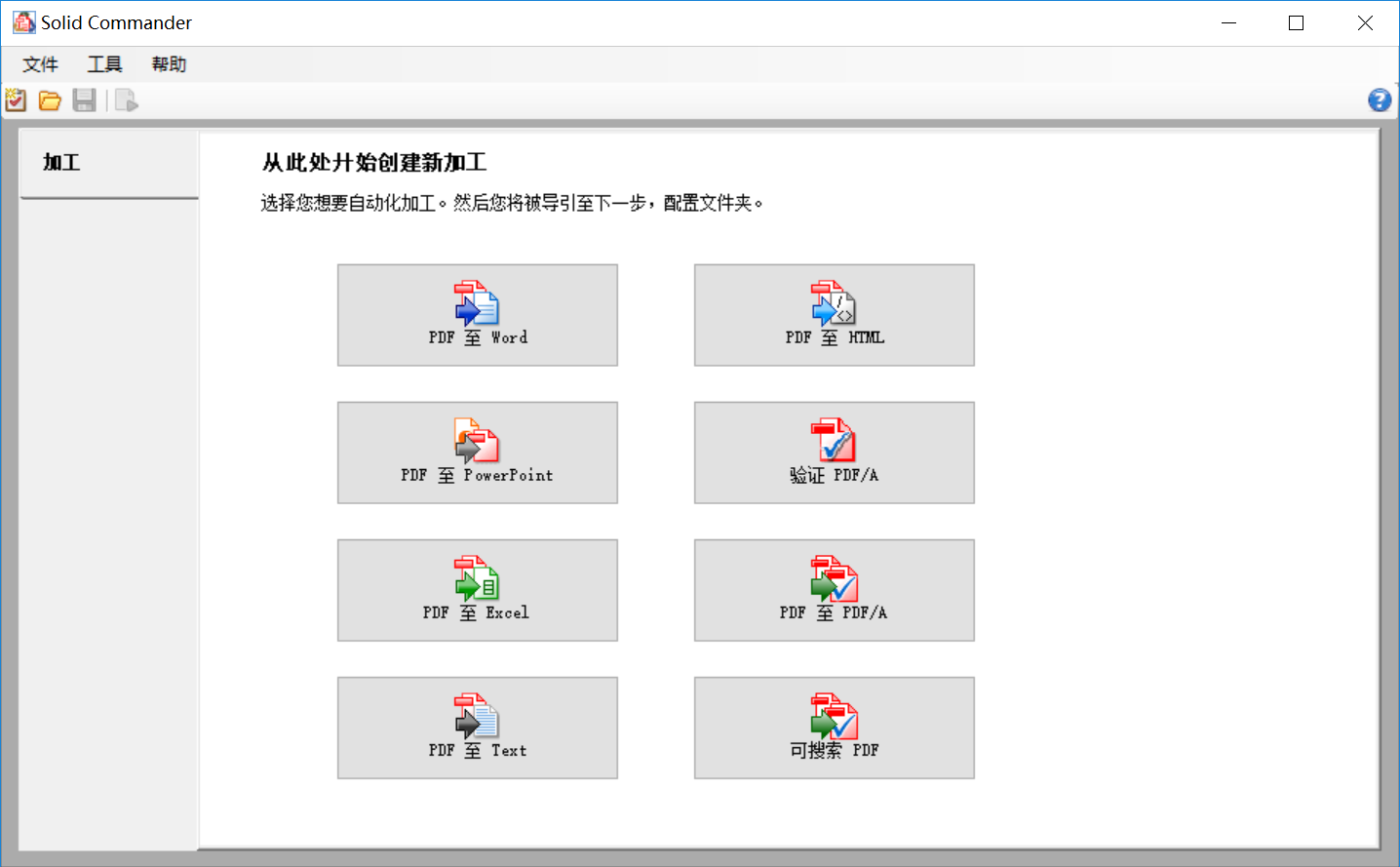
方法5、使用在线网站转换
除了上面分享的四个方法以外,大家还可以使用一些在线的网站,来将PDF快捷地转换成Word文档。目前,这个方法的操作方式,与上面几个工具都差不多,唯一不同的就是在转换速度上,因为部分网站的服务器问题,可能会出现卡顿、延迟缓慢的状况!另外需要将PDF文件上传至服务器中,可能会对文件隐私有一定影响,所以请谨慎选择!
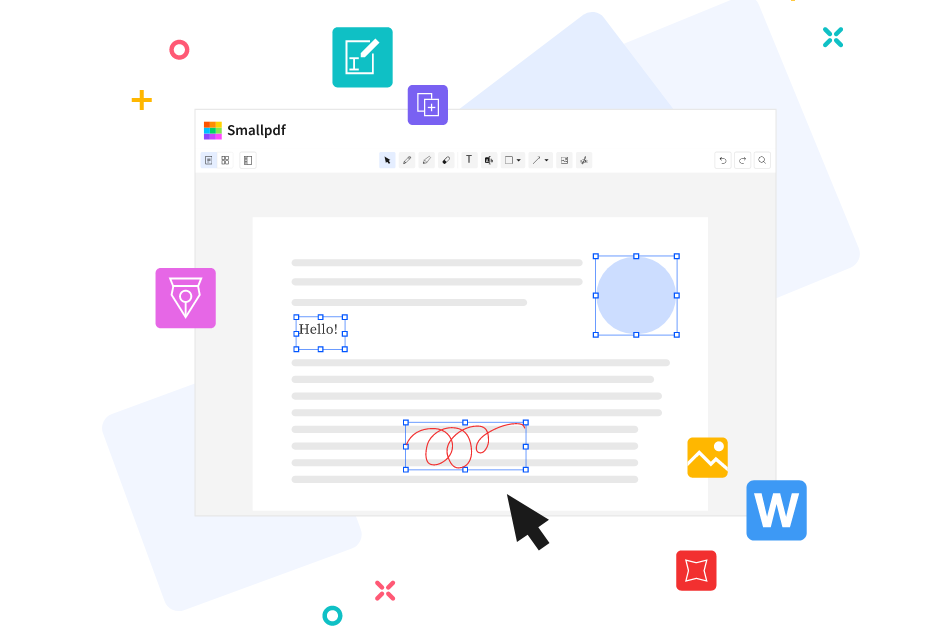
以上就是五个可以解决PDF转Word的方法了,相信您在看完之后,相关的问题都能够得到妥善地解决!其实,当前关于PDF转换的方法还有很多,如果说您觉得当前自己在用的还不错,欢迎在评论区方摁下给我们也试试看。总之,与人方便,就是给自己方便!温馨提示:如果您在使用SmallPDFer这款软件的时候遇到问题,请及时与我们联系,祝您PDF转Word操作成功。